แก้ไข Registry Editing ถูกปิดการใช้งานโดยผู้ดูแลระบบของคุณ Error
หากคุณเพิ่งพยายามเปิดตัว แก้ไข รีจิสทรีของ Windows(Windows registry)และพบข้อความว่า " ผู้ดูแลระบบของคุณปิดการแก้ไขรีจิสทรี(Registry editing has been disabled by your administrator) " แสดง ว่าคุณไม่ได้อยู่คนเดียว! ข้อความแสดงข้อผิดพลาดนี้สามารถเกิดขึ้นได้จากหลายสาเหตุ ซึ่งบางส่วนมีวิธีแก้ไขและบางส่วนที่ไม่มี
ส่วนใหญ่คุณจะเห็นสิ่งนี้ในสภาพแวดล้อมขององค์กรที่เจ้าหน้าที่ไอที(IT staff)ล็อคคอมพิวเตอร์โดยปิดใช้งานการตั้งค่าและบริการของWindows หากเป็นนโยบายที่ผลักดันโดยเซิร์ฟเวอร์หลัก การเลี่ยงผ่านอาจเป็นเรื่องยากหรือเป็นไปไม่ได้ อย่างไรก็ตาม คุณยังสามารถลองดูได้!
อีกสาเหตุสำคัญที่ทำให้รีจิสทรีถูกปิดใช้งานเนื่องจากไวรัสที่เป็นอันตราย การปิดใช้งานการเข้าถึงรีจิสทรี ไวรัสสามารถป้องกันไม่ให้ผู้ใช้ซ่อมแซมระบบของตนได้
ในบทความนี้ เราจะพูดถึงวิธีการสองสามวิธีที่คุณสามารถลองใช้เพื่อเปิดใช้งานการเข้าถึงรีจิสทรีได้
วิธีที่ 1 – นโยบายกลุ่ม
วิธีแรกเกี่ยวข้องกับการเปิดตัวแก้ไขนโยบายกลุ่ม(Group Policy editor)ในWindowsและตรวจสอบการตั้งค่าสำหรับการเข้าถึงรีจิสทรี (registry access)ขออภัย ตัวแก้ไขนโยบายกลุ่ม(group policy editor)มีเฉพาะใน เวอร์ชัน Professional , Ultimate และ Pro(Ultimate and Pro versions)ของWindows 7และWindows 8 (Windows 8)หากคุณมีรุ่นStarter หรือ Home(Starter or Home editions)วิธีนี้ใช้ไม่ได้
ขั้นตอนที่ 1(Step 1) : คลิกที่Start และพิมพ์gpedit.mscลงในช่องค้นหา

ขั้นตอนที่ 2(Step 2) : ไปที่การกำหนดค่าผู้ใช้(User Configuration) – เทมเพลตการดูแล( Administrative Templates)ระบบ– ระบบ( System)

ขั้นตอนที่ 3(Step 3) : ในบานหน้าต่าง(hand pane) ด้านขวา ให้ดับเบิลคลิกที่ ป้องกัน การเข้าถึงเครื่องมือแก้ไขรีจิสทรี(Prevent access to registry editing tools)

ขั้นตอนที่ 4(Step 4) : หากตั้งค่าเป็นEnabledคุณสามารถเปลี่ยนเป็นNot ConfiguredหรือDisabledได้
ตอนนี้ให้ลองเรียกใช้ตัวแก้ไขรีจิสทรี(registry editor)และดูว่าใช้งานได้หรือไม่ ถ้าไม่ ให้ไปที่พรอมต์คำสั่ง(command prompt) ( Start , Run , พิมพ์ cmd(type cmd) ) แล้วพิมพ์gpupdateแต่ถ้าคุณไม่ได้อยู่ในสภาพแวดล้อมขององค์กร ในเครือข่ายองค์กร คำสั่ง gpupdateจะดาวน์โหลดการตั้งค่าจากเซิร์ฟเวอร์อีกครั้ง ซึ่งอาจเขียนทับการตั้งค่าเป็นEnabled
คุณสามารถพยายามหลีกเลี่ยงการรับการตั้งค่าจากเซิร์ฟเวอร์โดยรีสตาร์ทคอมพิวเตอร์ แต่ให้ถอดการ์ดเครือข่าย(network card) ออก เพื่อไม่ให้สื่อสารกับเครือข่าย คุณอาจต้องการลองทำตามขั้นตอนทั้งหมดข้างต้นในขณะที่ตัดการเชื่อมต่อจากเครือข่าย เพื่อให้แน่ใจว่านโยบายของบริษัทจะไม่แทนที่นโยบายในพื้นที่
หากคุณมีคอมพิวเตอร์ที่บ้าน(home computer)คุณไม่ต้องกังวลเกี่ยวกับเรื่องนี้ทั้งหมด เพียงแค่รีสตาร์ทคอมพิวเตอร์และคุณจะสามารถแก้ไขรีจิสทรีได้อีกครั้ง
วิธีที่ 2 – คีย์รีจิสทรี
แม้ว่าคุณจะไม่สามารถเปิดตัว แก้ไข รีจิสทรี GUI(GUI registry)ได้ แต่ก็มีเครื่องมือบรรทัด(line tool)คำสั่ง DOS(DOS command) ที่ เรียกว่าREGที่ให้คุณแก้ไข อัปเดต และจัดการรีจิสทรีได้ เมื่อใช้คำสั่งนี้ เราสามารถลองเพิ่มคีย์ที่เปิดใช้งานรีจิสทรีได้ คลิก(Click)ที่Startพิมพ์Runและวางบรรทัดต่อไปนี้ลงใน ช่อง Run :
REG add HKCU\Software\Microsoft\Windows\CurrentVersion\Policies\System /v DisableRegistryTools /t REG_DWORD /d 0 /f

ตอนนี้ให้ลองเปิดตัวแก้ไขรีจิสทรี(registry editor)และดูว่าสามารถเข้าถึงได้หรือไม่ คุณอาจต้องรีสตาร์ทคอมพิวเตอร์ก่อน เนื่องจากWindowsกำลังทำงานอยู่ คุณอาจประสบปัญหาในการใช้วิธีนี้
โชคดีที่มีวิธีแก้ไขรีจิสทรีขณะออฟไลน์ ซึ่งหมายถึงการแก้ไขรีจิสทรีโดยไม่ต้องโหลดWindows บล็อกเทคโนโลยี(tech blog)ที่ดีอีก แห่งหนึ่ง ได้เขียนบทความโดยละเอียดเกี่ยวกับวิธีการต่างๆ ในการแก้ไขรีจิสทรีแบบออฟไลน์(different ways to edit the registry offline)ดังนั้นให้ตรวจสอบว่าวิธี(method didn)คำสั่ง Run ใช้(Run command) งานไม่ได้หรือไม่ หากวิธีนี้ใช้ไม่ได้ผล ให้อ่านต่อไป!
วิธีที่ 3 – เปลี่ยนชื่อ regedit
บางครั้งโปรแกรมไวรัสหรือมัลแวร์(virus or malware program)จะป้องกันการโหลดรีจิสทรี(registry loading)โดยใช้ชื่อไฟล์ EXE(EXE file) (regedit.exe) การเลี่ยงผ่านค่อนข้างง่ายเพราะคุณสามารถเปลี่ยนชื่อไฟล์ EXE(EXE file)เป็นอย่างอื่นเช่นregedit_new.exeและอาจโหลดได้ดี
คุณสามารถค้นหาไฟล์ปฏิบัติการ regedit ได้ในไดเร็กทอรีC C:\Windowsเนื่องจากโฟลเดอร์นี้เป็น โฟลเดอร์ ระบบ Windows(Windows system)คุณจึงไม่สามารถคลิกขวาและเปลี่ยนชื่อโฟลเดอร์ได้ง่ายๆ คุณจะได้รับข้อความแสดงข้อผิดพลาด(error message)ว่าคุณไม่ได้รับอนุญาตจากTrustedInstaller
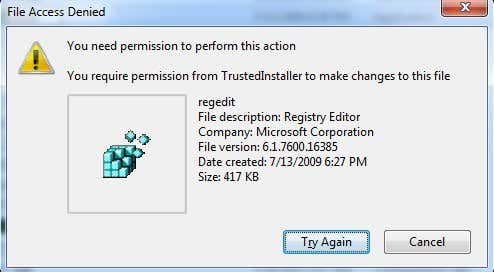
ในการเปลี่ยนชื่อไฟล์ คุณจะต้องเปลี่ยนเจ้าของเป็นตัวคุณเอง แล้วเปลี่ยนการอนุญาตเพื่อให้ตัวเองควบคุม(Full Control)ได้เต็มที่ ฉันได้เขียนขั้นตอนทั้งหมดสำหรับการเปลี่ยนการอนุญาตจาก TrustedInstaller(changing permissions from TrustedInstaller)เพื่อให้คุณสามารถลบ เปลี่ยนชื่อ หรือย้ายไฟล์ได้
นอกจากนี้ ให้ตรวจดูว่า regedit มีชื่ออย่างอื่นเช่นregedit.comอยู่แล้วหรือไม่ ไวรัสบางตัวเปลี่ยนชื่อไฟล์ .exe(.exe file)เพื่อไม่ให้โหลดเมื่อคุณพยายามเรียกใช้ ในกรณีเหล่านี้ เพียงเปลี่ยนชื่อไฟล์กลับเป็น regedit.exe และดูว่าใช้งานได้หรือไม่
วิธีที่ 4 – Symantec
ไซแมนเทคมีไฟล์เก่าจริงๆ จากปี 2005(really old file from 2005)ที่ยังคงใช้งานได้กับปัญหารีจิสทรี(registry issue)นี้ ไวรัสบางตัวจะเปลี่ยนรีจิสตรีคีย์ของคำสั่งเชลล์(shell command registry)ดังนั้นทุกครั้งที่คุณเรียกใช้ไฟล์ EXE(EXE file)มันจะรันไวรัสแทน ไฟล์นี้จะแทนที่คีย์เหล่านั้นด้วยค่าเริ่มต้นดั้งเดิม เมื่อคุณดาวน์โหลดแล้ว เพียงคลิกขวาที่มันแล้วเลือกติด(Install)ตั้ง

เมื่อคุณเปิดลิงก์ด้านบน ตรวจสอบให้แน่ใจว่าคุณคลิกขวาที่ลิงก์ไปยังUnHookExec.infแล้วเลือกบันทึกลิงก์เป็น( Save link as)มิฉะนั้นจะโหลดเนื้อหาของไฟล์ในเว็บเบราว์เซอร์(web browser)ของคุณ

ควรตั้งค่าบันทึกเป็นประเภท เป็น (Save as type)ข้อมูลการตั้งค่า(Setup Information)แล้ว แต่ในกรณีที่ไม่ใช่ ให้เปลี่ยนเป็นค่านั้น

มีวิธีอื่นอีกสองสามวิธีที่คุณสามารถลองเปิดใช้งานรีจิสทรีได้ แต่ฉันยังไม่ประสบความสำเร็จกับวิธีใดเลย และนั่นเป็นสาเหตุที่ฉันไม่ได้พูดถึงพวกเขาที่นี่ หากคุณไม่ได้อยู่ในสภาพแวดล้อมขององค์กร สิ่งแรกที่คุณควรทำคือติดตั้งซอฟต์แวร์ป้องกันไวรัสและมัลแวร์เพื่อพยายามลบโปรแกรมที่เป็นอันตรายที่อาจทำให้เกิดปัญหา
ตรวจสอบบทความก่อนหน้าของฉันที่สามารถช่วยคุณในการลบไวรัสและมัลแวร์:
ซอฟต์แวร์ที่ดีที่สุด(Best Software)สำหรับการกำจัดมัลแวร์และสปายแวร์(Malware and Spyware Removal)
ใช้ Windows Defender แบบออฟไลน์(Use Windows Defender Offline)เพื่อลบไวรัส
วิธีป้องกันคอมพิวเตอร์ของคุณจากไวรัสและมัลแวร์(Computer From Viruses and Malware)
หากคุณมีคำถามใด ๆ โปรดโพสต์ความคิดเห็น สนุก!
Related posts
วิธีแก้ไข MBR ใน Windows XP และ Vista
ติดตั้งเครื่องพิมพ์เครือข่ายจาก Windows XP โดยใช้การตั้งค่าไดรเวอร์
วิธีบันทึกเค้าโครงไอคอนเดสก์ท็อปของคุณใน Windows XP, 7, 8
วิธีการติดตั้งเครื่องพิมพ์เครือข่ายบนเครือข่ายที่บ้านหรือที่ทำงานของคุณ
แผงควบคุมใน Windows - วิธีเปลี่ยนเป็นมุมมอง Classic Windows XP
ปิดหรือลบ "คอมพิวเตอร์ของคุณอาจมีความเสี่ยง" ใน Windows XP
Fix Invalid Value สำหรับ Registry Error ในขณะที่กำลังดู JPG/JPEG/PDF
NSudo System Administrator Toolkit สำหรับคอมพิวเตอร์ Windows
ถ่ายโอนไฟล์จาก Windows XP, Vista, 7 หรือ 8 ไปยัง Windows 10 โดยใช้ Windows Easy Transfer
แก้ไข “คุณต้องได้รับอนุญาตเพื่อดำเนินการนี้” Error
คุณต้องได้รับอนุญาตให้ดำเนินการนี้ใน Windows 10 [คงที่]
ไม่ได้เปิด Microsoft Edge Ca โดยใช้บัญชีผู้ดูแลระบบในตัว [แก้ไข]
Forgot Windows Administrator Password Offline NT Password
วิธีติดตามเมื่อมีคนเข้าถึงโฟลเดอร์บนคอมพิวเตอร์ของคุณ
Run CMD เป็น Administrator กับ SU Supershell สำหรับ Windows 10/8/7
Run Commands จาก Windows Start Search Box ในฐานะผู้ดูแลระบบ
วิธีเปลี่ยนโปรแกรมแสดงรูปภาพเริ่มต้นใน Windows
วิธีการ Access Denied Restricted Folder ใน Windows 10
วิธีการทำงาน Command Prompt เป็น Administrator ใน Windows 11/10
FIX Administrator Account ถูกปิดการใช้งานบน Windows 10
